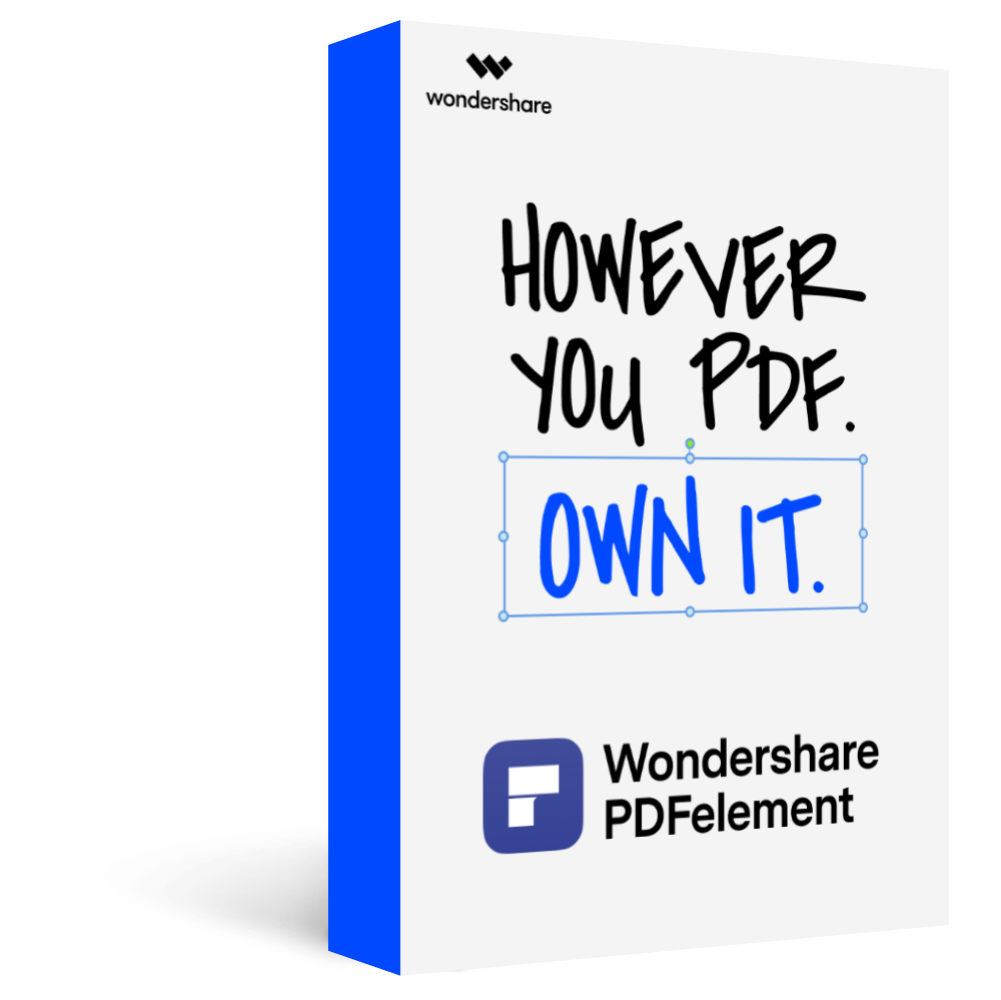¿Cómo recuperar la contraseña de un PDF?
Este artículo revisará las 3 mejores herramientas para recuperar la contraseña de PDF y te presentará sus ventajas y desventajas.
La gente suele necesitar un software de recuperación de contraseñas de PDF porque a menudo acaban olvidando sus contraseñas. Como tenemos contraseñas para tantos aspectos de nuestra vida en línea, y tratamos de que cada clave sea única, a menudo terminamos olvidando muchas de ellas. Es entonces cuando uno necesita un programa de este tipo; después de todo, no puedes dejar que todos esos datos se pierdan simplemente porque no recuerdas la contraseña. Esta sección examina las mejoras herramientas para recuperar las contraseñas de PDF.
El Software Recomendado para Recuperar la Contraseña de PDF - PDFelement Pro
PDFelement Pro es ciertamente conocido como la mejor opción cuando se trata de añadir o eliminar la contraseña de un PDF. Este emocionante software también ofrece una amplia variedad de características que lo convierten en el complemento perfecto para cualquier persona que tenga que editar, leer o utilizar documentos PDF en el día a día.
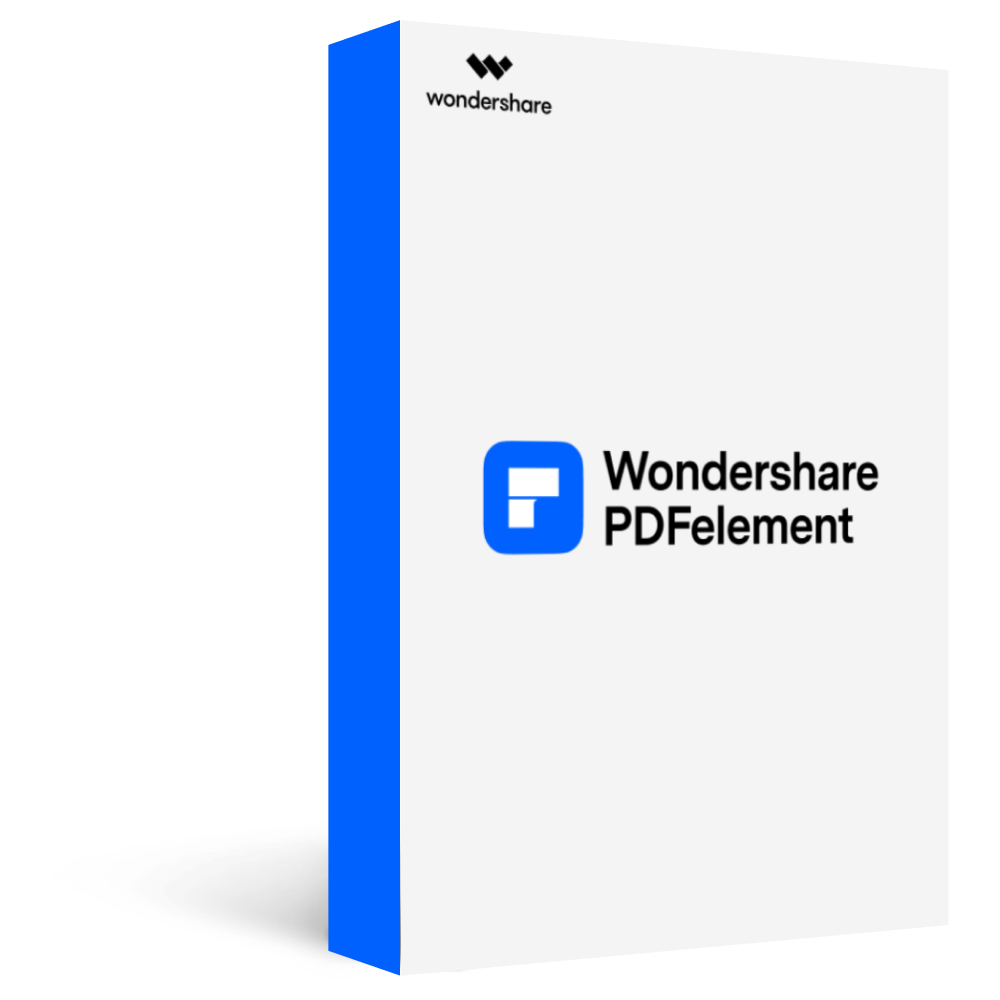
PDFelement Pro - La Mejor Solución para la Protección de Contraseñas de PDF
5,481,435 personas lo han descargado.
Convertir. Este software te permite convertir tus archivos PDF en muchos otros tipos de formatos. Además, el diseño se mantiene exactamente igual y no se pierde el formato y la calidad.
Editar. El software te permtie reemplzar, eliminar, editar o añadir elementos como gráficos, enlaces, marcas de agua, imágenes, texto y enlaces en tus archivos PDF.
Marcar y Anotar. Puedes subrayar, tachar, añadir notas adhesivas, resaltar, dibujar líneas, nubes, formas, dibujos, y más en el PDF.
Rellenar Formularios PDF. Te permite rellenar y editar formularios PDF y admite opciones de importación y exportación de datos, haciendo que el este proceso sea mucho más sencillo.
Tecnología OCR. El software utiliza tecnologías OCR que permiten editar archivos escaneados. Admite varios idiomas de OCR.
Creación de nuevos PDFs. Se puede utilizar fácilmente para crear un nuevo archivo PDF a partir de PDFs existentes, imágenes, páginas web, y archivos de Word y de texto.
Protege tus PDF. También ofrece numerosas opciones de seguridad y protección, como contraseña, permiso de impresión/edición, marca de agua y firma.
Las 3 Mejores Software para Recuperar Contraseña de PDF
Hay una serie de softwares de recuperación de contraseñas de PDF que se pueden utilizar para descifrar sus contraseñas y hacer que tus PDFs sean accesibles para su uso una vez más.
#1. Google Drive
Google Drive es una opción interesante para desencriptar tus archivos PDF. Es un método sencillo y fácil de usar y tampoco lleva mucho tiempo: lo mejor de utilizar Google Drive es que casi todo el mundo lo utiliza y su registro es gratuito.
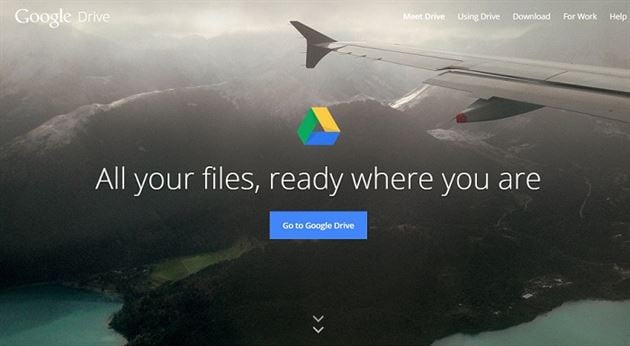
#2. PDF Unlock
PDF Unlock es otro programa popular que puede utilizarse para desbloquear tus archivos PDF protegidos por contraseña, y ni siquiera es necesario descargar el software. Todo lo que tienes que hacer es cargar tus PDF protegidos en el sitio web, y descargar el archivo desencriptado en tu disco duro. Es así de sencillo.
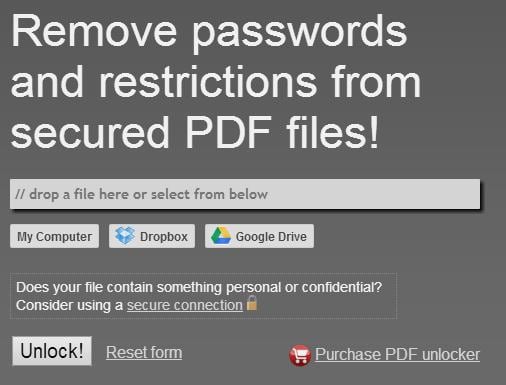
#3. Advanced PDF Password Recovery
Advanced PDF Password Recovery se considera como la herramienta definitiva para PDFs. Ofrece una amplia gama de opciones y cuenta con sistemas de descifrado de contraseñas que te permiten acceder a los PDF protegidos con contraseña. El software es compatible con todas las versiones de PDF y con el cifrado RC4 de 128 y 40 bits, y te permite acceder al instante a los documentos protegidos.
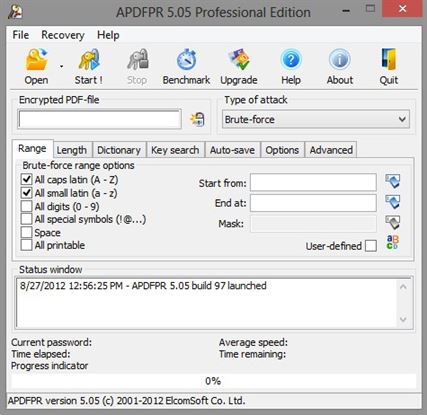
A continuación te presentamos una pequeña tabla comparativa que te ayudará a comprender las principales diferencias entre estos 3 programas de recuperación de contraseñas de PDF y a destacar las principales características de cada uno de ellos.
Google Drive |
PDF Unlock |
Advanced PDF Password Recovery |
|
| Método de Conversión | Necesita acceso online | Necesita acceso online | Puede hacerse en tu computadora |
| Tamaño del Archivo | 2MB | 5MB | Sin límite |
| Tipo de Archivos | Sólo archivos de propiedad restringida | Sólo archivos de propiedad restringida | Todos los archivos |
| Formato | No se conserva | Algunos formatos podrían no conservarse | Se conserva completamente |
| Dificultad | Fácil de usar | Fácil de usar | Fácil de usar |
| Precio | Gratis | Gratis | $99 (Edición Profesional) |